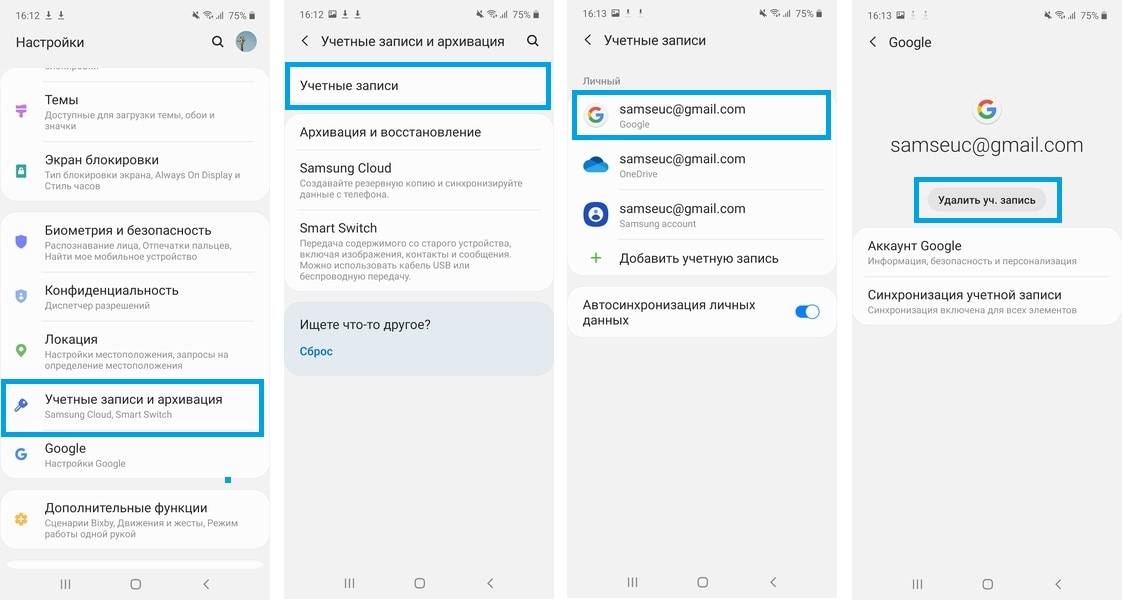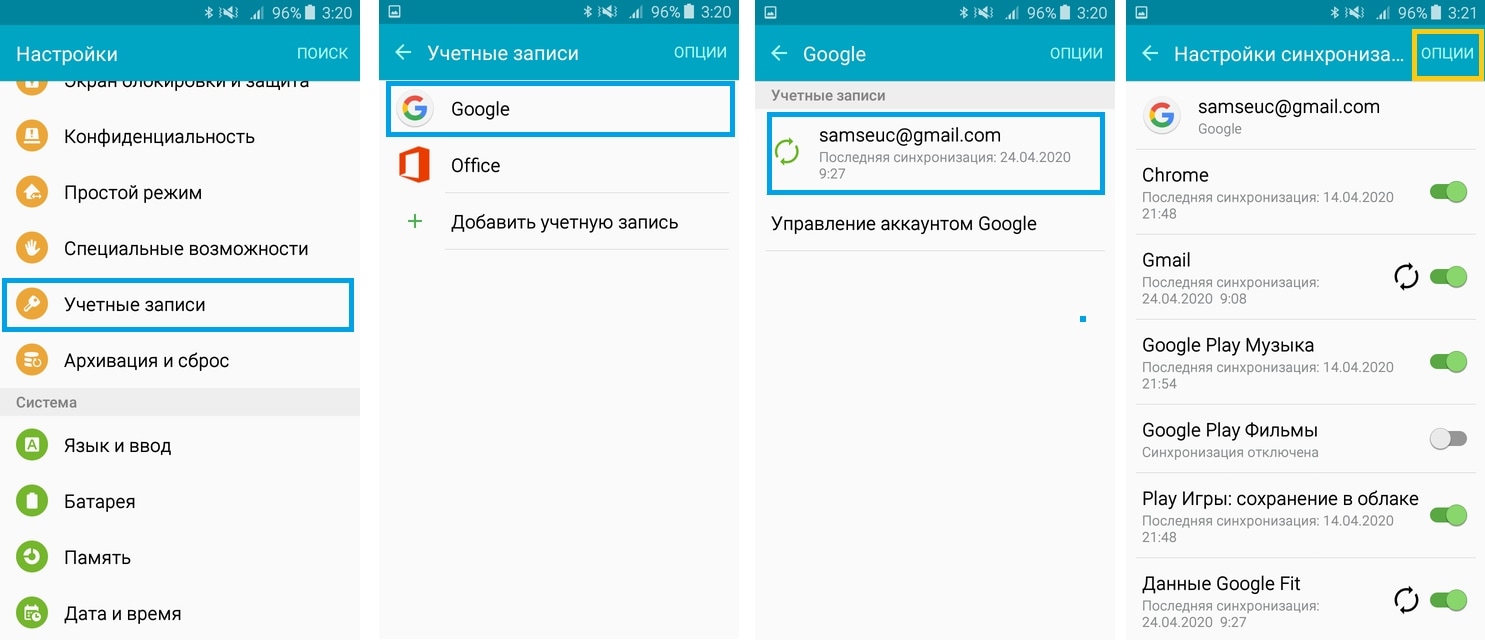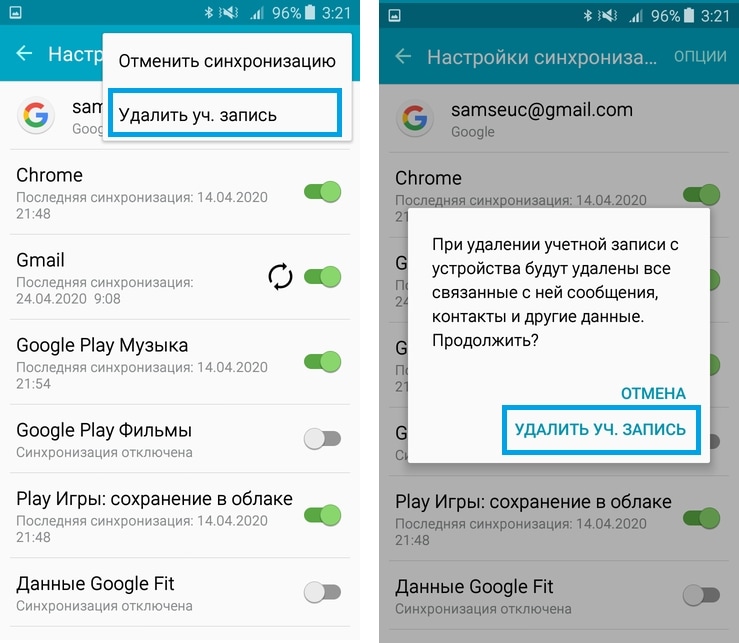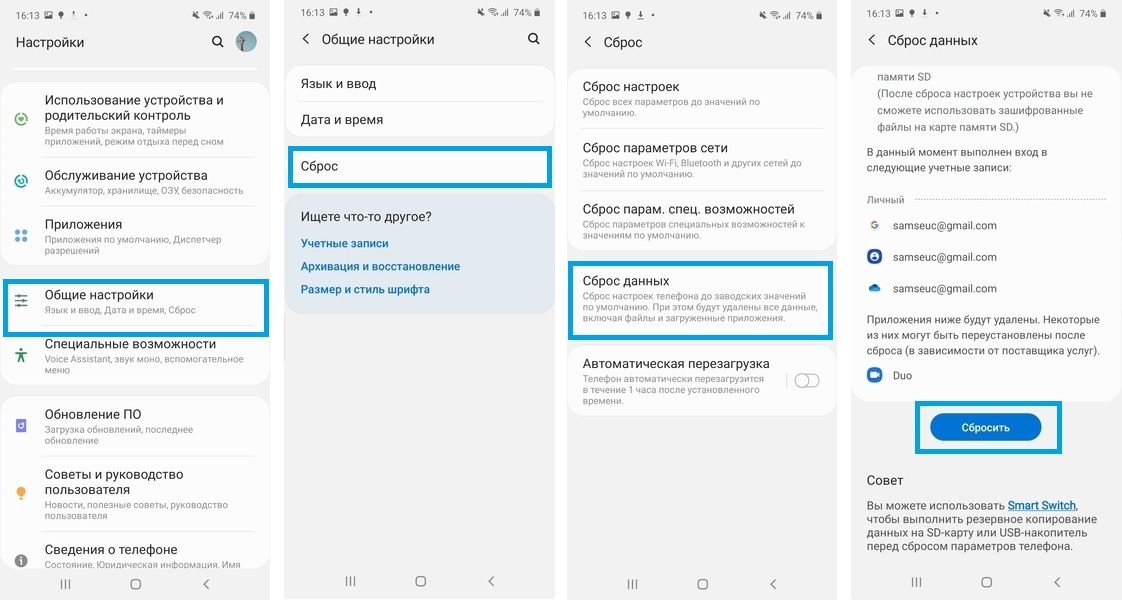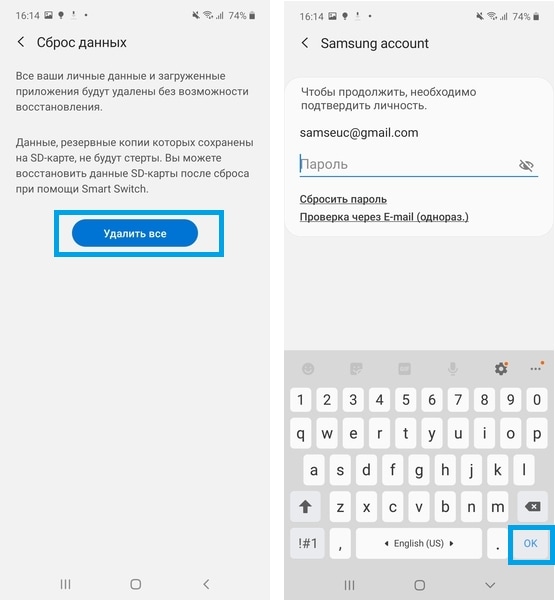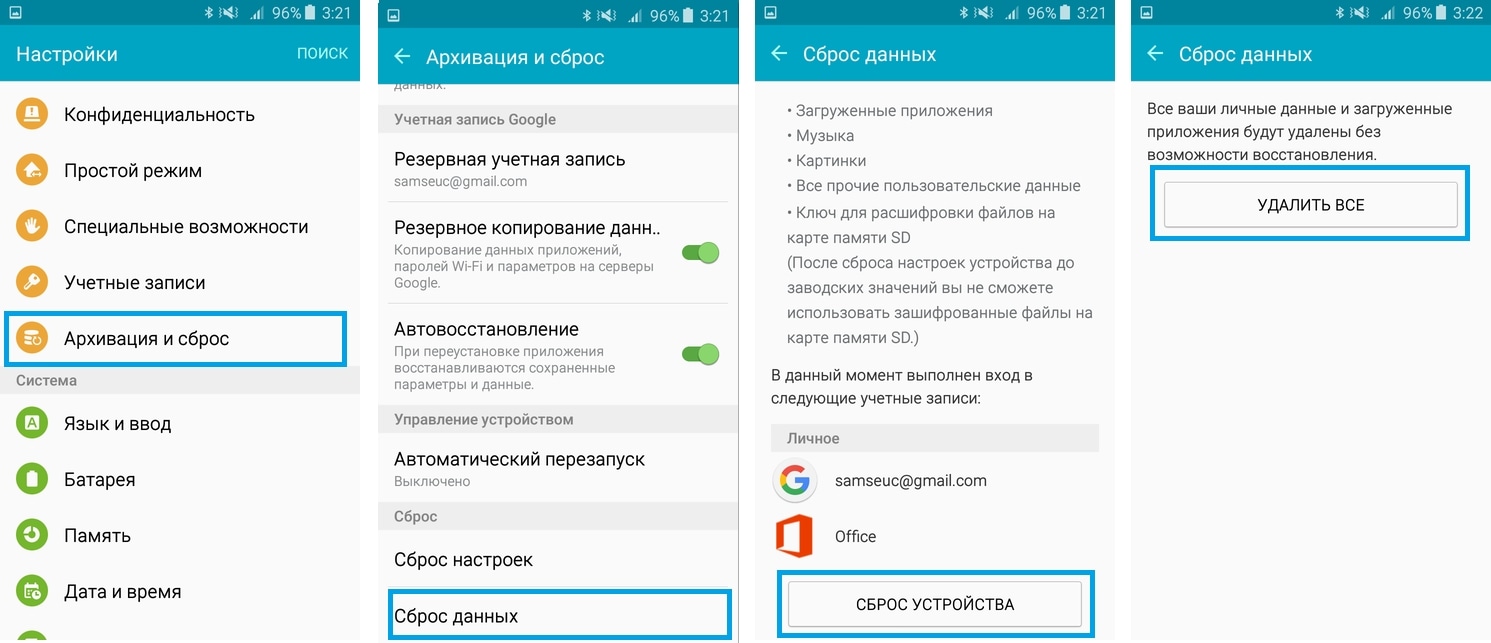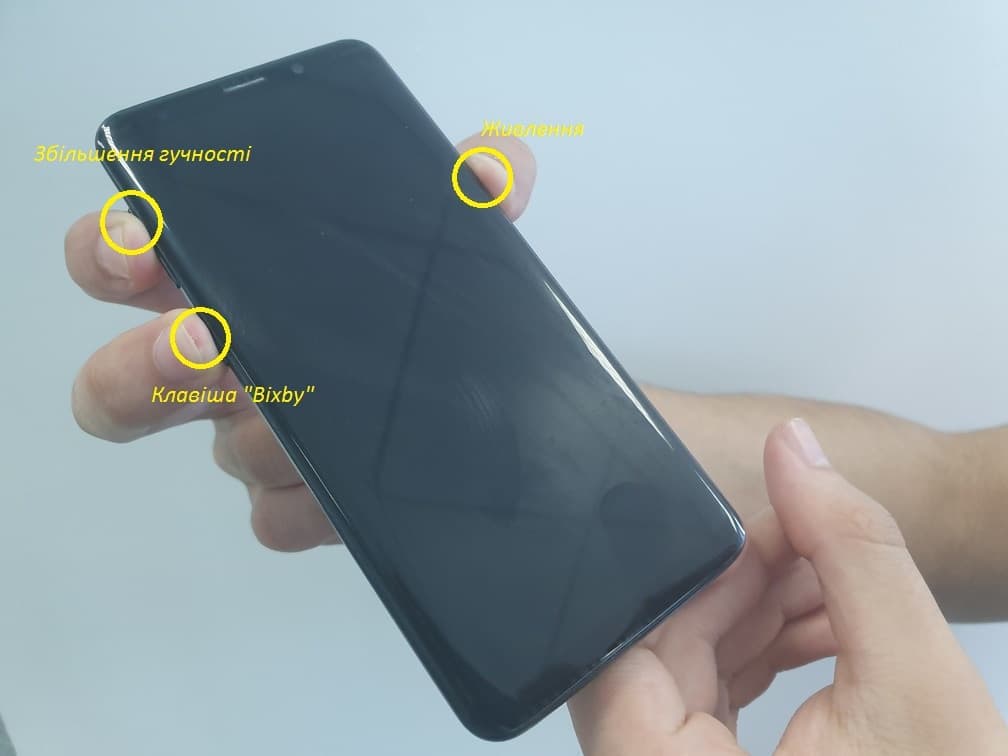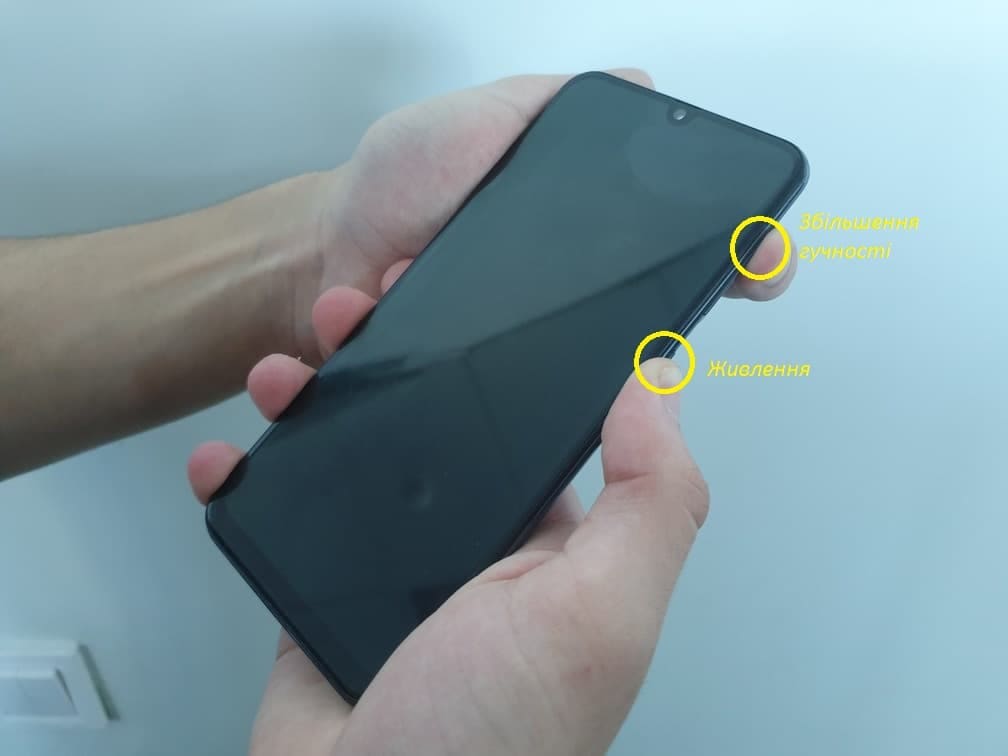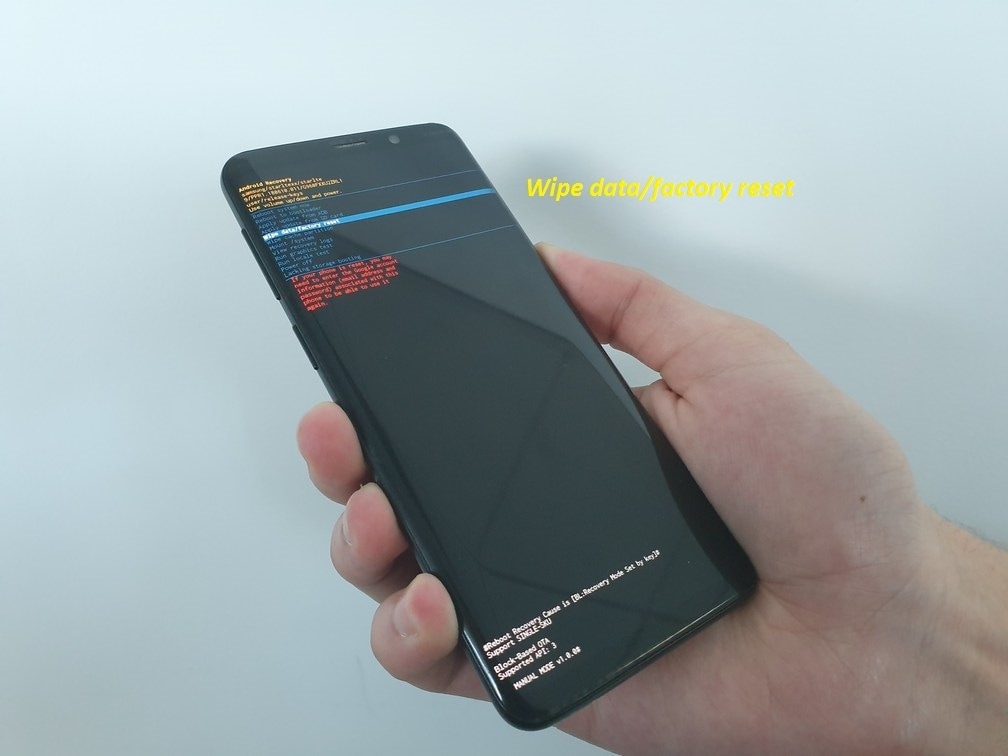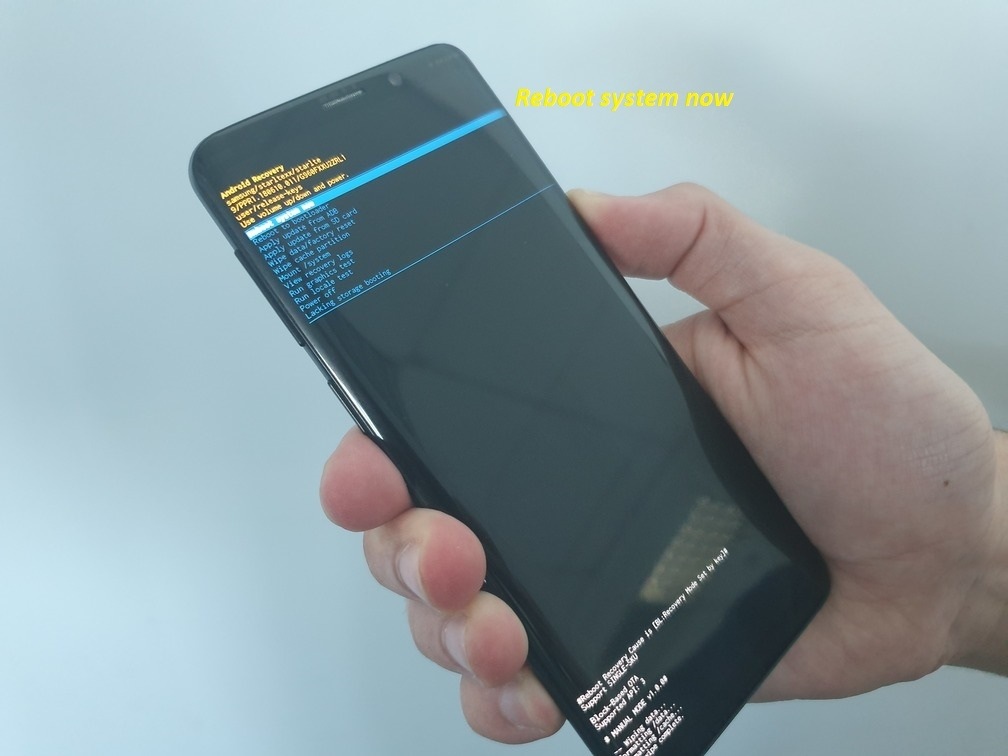- Hard Reset Samsung SM-A305 Galaxy A30
- Сброс Samsung SM-A305 Galaxy A30 через меню Android
- Сброс Samsung SM-A305 Galaxy A30 через «Wipe data factory reset»
- Внимание!
- Hard Reset Samsung SM-A307 Galaxy A30S
- Сброс Samsung SM-A307 Galaxy A30s через меню Android
- Сброс Samsung SM-A307 Galaxy A30s через «Wipe data factory reset»
- Внимание!
- Сброс до заводских настроек (hard reset) для телефона Samsung Galaxy A30
- Как создать бэкап?
- Как сделать полный сброс данных на телефоне Samsung Galaxy A30 из меню настроек?
- Xiaomi Mi A1 (чистый Android 8.1 Oreo)
- Samsung Galaxy S7 (оболочка Samsung Experience)
- Redmi Note 5 (прошивка MIUI)
- Как выполнить Хард Ресет Samsung Galaxy A30 через Recovery?
- Samsung SM-A305 Galaxy A30
- Сброс на заводские настройки (wipe)
- Комментарии
- Сброс настроек на Samsung Galaxy (hard reset)
- Что необходимо сделать перед сбросом настроек
- После сброса устройство запрашивает логин и пароль от аккаунта Google
Hard Reset Samsung SM-A305 Galaxy A30
Сброс Samsung SM-A305 Galaxy A30 через меню Android
Для выполнения сброса на заводские установки Samsung SM-A305 Galaxy A30 через меню Android необходимо сделать следующее:
- Зайти в пункт « Настройки» телефон.
- Выбрать « Общие настройки» .
- После тапаем в подраздел « Сброс» .
- Нажимаем кнопку « Сброс данных» и соглашаемся с потерей всех персональных данных.
- Рисуем графический ключ разблокировки нашего смартфона.
После этого начинается сама процедура «чистки памяти» и восстановления заводских настроек.
Сброс Samsung SM-A305 Galaxy A30 через «Wipe data factory reset»
Для выполнения сброса на заводские установки Samsung SM-A305 Galaxy A30 через «Wipe data factory reset» необходимо сделать следующее:
- Выключить телефон. Если он заблокирован и не выключается, то зажмите кнопки «Громкость +» + «Включение» на девять секунд.
- На три секунду зажать и удерживать кнопки «Увеличение Громкости» + «Включение».
- После того как на экране появиться логотип Samsung, отпускаем копку «Включение».
- Через некоторое время появится Recovery меню и кнопку «Громкость +» можно опустить.
- Далее используя кнопки управление громкости в появившемся меню выбираем wipe data/factory reset и подтверждаем выбор, нажимая клавишу Питание.
- Выбрав wipe data/factory reset попадаем в следующее меню. Используя кнопки Управление Громкостью выбираем пункт Yes—delete all user data и подтверждаем выбор, нажав клавишу «Включение».
- После сброса телефона мы снова окажемся в главном меню Recovery, где необходимо выбрать reboot system now для завершения и перезагрузки.
- Телефон перезагрузиться, после чего необходимо пройти процедуру первоначальной настройки смартфона.
Внимание!
- Перед тем как сделать Hard Reset необходимо выйти из Google аккаунта и других учетных записей в смартфоне. Если вы их забыли, или не знаете, то после сброса на заводские настройки сработает FRP блокировка.
- Чтобы полный сброс до заводских настроек завершился полностью, зарядите аккумулятор телефона не менее чем на 80%.
- После выполнения сброса на заводские настройки все ваши персональные данные и приложения, которые находятся во внутренней памяти Samsung SM-A305 Galaxy A30, будут удалены.
Источник
Hard Reset Samsung SM-A307 Galaxy A30S
Сброс Samsung SM-A307 Galaxy A30s через меню Android
Для выполнения сброса на заводские установки Samsung SM-A307 Galaxy A30s через меню Android необходимо сделать следующее:
- Зайти в пункт « Настройки» телефон.
- Выбрать « Общие настройки» .
- После тапаем в подраздел « Сброс» .
- Нажимаем кнопку « Сброс данных» и соглашаемся с потерей всех персональных данных.
- Рисуем графический ключ разблокировки нашего смартфона.
После этого начинается сама процедура «чистки памяти» и восстановления заводских настроек.
Сброс Samsung SM-A307 Galaxy A30s через «Wipe data factory reset»
Для выполнения сброса на заводские установки Samsung SM-A307 Galaxy A30s через «Wipe data factory reset» необходимо сделать следующее:
- Выключить телефон. Если он заблокирован и не выключается, то зажмите кнопки «Громкость +» + «Включение» на девять секунд.
- На три секунду зажать и удерживать кнопки «Увеличение Громкости» + «Включение».
- После того как на экране появиться логотип Samsung, отпускаем копку «Включение».
- Через некоторое время появится Recovery меню и кнопку «Громкость +» можно опустить.
- Далее используя кнопки управление громкости в появившемся меню выбираем wipe data/factory reset и подтверждаем выбор, нажимая клавишу Питание.
- Выбрав wipe data/factory reset попадаем в следующее меню. Используя кнопки «Управление Громкостью» выбираем пункт Yes—delete all user data и подтверждаем выбор, нажав клавишу «Включение».
- После сброса телефона мы снова окажемся в главном меню Recovery, где необходимо выбрать reboot system now для завершения и перезагрузки.
- Телефон перезагрузиться, после чего необходимо пройти процедуру первоначальной настройки смартфона.
Внимание!
- Перед тем как сделать Hard Reset необходимо выйти из Google аккаунта и других учетных записей в смартфоне. Если вы их забыли, или не знаете, то после сброса на заводские настройки сработает FRP блокировка.
- Чтобы полный сброс до заводских настроек завершился полностью, зарядите аккумулятор телефона не менее чем на 80%.
- После выполнения сброса на заводские настройки все ваши персональные данные и приложения, которые находятся во внутренней памяти Samsung SM-A307 Galaxy A30s, будут удалены.
Источник
Сброс до заводских настроек (hard reset) для телефона Samsung Galaxy A30
Есть много причин, по которым вам может потребоваться выполнить полный сброс до заводских настроек смартфона (Hard Reset) Samsung Galaxy A30. Обычно эту процедуру выполняют для восстановления работоспособности системы, которая была нарушена вирусами, удалением системных файлов, «корявым» обновлением прошивки и многими другими вещами. Хард Ресет выполнить очень легко на любом смартфоне, но вы должны знать о последствиях этого действия и уметь сделать резервную копию системы и файлов. Обо всем этом мы подробно расскажем ниже.
Как создать бэкап?
Внимание! Сброс сотрет все данные на телефоне Samsung Galaxy A30. Если вы не сохранили резервную копию контактов, изображений, видео, документов и всего остального, то должны сделать это, в противном случае лишитесь всей личной информации, которая была на устройстве.
Чтобы не потерять свои данные, выполните следующие рекомендации.
- Скиньте на компьютер через USB-кабель фотографии, документы и видео. Также для бэкапа снимков можно использовать Google Фото, а для документов и папок подойдет облачный сервис Google Диск, но на него можно «залить» количество файлов. Для расширения хранилища придется платить.
- Чтобы не потерять контакты и приложения, активируйте синхронизацию с облаком в настройках. Перейдите по пути «Система» — «Дополнительно» — «Резервное копирование». Включите функцию резервного сохранения на аккаунт Google.
Как только закончите это, можете выполнять Hard Reset Samsung Galaxy A30.
Как сделать полный сброс данных на телефоне Samsung Galaxy A30 из меню настроек?
Внимание! Из-за FRP (Factory Reset Protection, то есть защита от сброса) Android будет просить ввести логин и пароль аккаунта, который был закреплен до процедуры Hard Reset. Поэтому, если вы планируете продать смартфон, надо выйти из учетной записи Google («Настройки» — «Аккаунты» — «Google» — «Удалить аккаунт») до сброса, чтобы человек, который получит ваш телефон, смог активировать на нем свой профиль.
Учитывая широкий спектр Android-телефонов и сложности описать процесс сброса настроек для конкретной модели, мы будем показывать руководство на примере трех принципиально разных устройств и прошивок :
- Mi A1 на чистом Android, который также используется в Nokia, Motorola, OnePlus (имеет слегка переработанную систему) и во всех девайсах, выпущенных про программе Android One;
- Galaxy S7, который функционирует под управлением Samsung Experience. Напомним, что корейская корпорация — крупнейший производитель смартфонов в мире, поэтому есть смысл показать и эту оболочку;
- Redmi Note 5 на MIUI. Продукты этой компании пользуются огромным спросом в СНГ, поэтому мы не могли обойти его стороной.
Проще всего произвести Хард Ресет через специальное меню в параметрах системы. Еще раз отметим, что расположение и название пунктов может немного отличаться в зависимости от используемого телефона. Главное – найти основную категорию по восстановлению и сбросу.
Xiaomi Mi A1 (чистый Android 8.1 Oreo)
- Кликните по значку «Настройки» в меню приложений или запустите их с помощью иконку в шторке уведомлений.
- Пролистайте вниз и перейдите в раздел «Система».
- Нажмите «Сброс».
- Выберите «Удалить все данные» («Сбросить к заводским настройкам»).
- Подтвердите свое намерение, нажав клавишу внизу.
- Введите PIN-код устройства и клацните «Продолжить».
- Выберите «Стереть все».
Устройство перезагрузится, и вам снова нужно будет пройти первоначальную настройку, как если бы это был новый телефон.
Samsung Galaxy S7 (оболочка Samsung Experience)
- Перейдите в настройки удобным для вас способом.
- Внизу кликните на вкладку «Общие настройки».
- Выберите «Сброс» («Архивация и сброс»).
- Тапните по «Сброс данных».
- Нажмите на синюю кнопку сброса.
- Введите PIN-код устройства и нажмите «Далее».
- Клацните «Удалить все» («Сброс устройства»).
Ваш телефон перезапустится. Останется настроить его, как после покупки.
Redmi Note 5 (прошивка MIUI)
- Откройте «Настройки».
- Перейдите в окно «Дополнительные параметры».
- Клацните «Резервное копирование и сброс».
- Выберите «Сброс настроек».
- Чтобы удалить абсолютно все приложения и файлы, отметьте пункт «Очистить внутреннюю память».
- Осталось кликнуть на «Сбросить настройки» и ввести пароль, если потребуется.
Внимание! Как видите, главное – найти раздел «Сброс». Чтобы гарантированно не «плутать» по всем параметрам в поисках нужного меню, проще на главной странице в окно поиска ввести запрос «Сброс». Выберите из предложенного перечня искомое меню и сразу в него попадете. А дальше все, как в инструкциях.
Как выполнить Хард Ресет Samsung Galaxy A30 через Recovery?
Это актуальный метод, если на телефоне присутствует неисправность, которая препятствует его загрузке. Именно для таких случаев нужен режим восстановления, через который нужно будет производить Хард Ресет.
- Если ваш телефон включен, выключите его.
- Удерживайте кнопки питания и уменьшения громкости (если ничего не происходит, читайте нашу отдельную статью о том, как войти в Рекавери).
- Вместо нормальной загрузки вы увидите меню, где навигация выполняется при помощи клавиш регулировки громкости (передвижение курсора) и питания (выбор).
- Опускайтесь до категории «Wipe data/factory reset» и кликните по ней клавишей питания.
- Выделите «Yes», чтобы подтвердить сброс.
По завершении сброса аппарат уйдет в перезагрузку и выдаст стандартное окно приветствия и настройки. Опять же, названия меню могут немного отличаться в зависимости от модели.
Источник
Samsung SM-A305 Galaxy A30
Сброс на заводские настройки (wipe)
Обратите внимание, перед сбросом на заводские установки вы должны выйти из google аккаунта. В противном случае, после сброса вам потребуется ввести данные ранее установленных учетных записей. Если вы их не знаете, то после сброса сработает FRP блокировка.
Для выполнения сброса на Samsung Galaxy A30 необходимо войти в рекавери и выполнить wipe. Делается это по следующему алгоритму:
Выключите телефон. Если он заблокирован и не выключается, то зажмите кнопки «Громкость -» и «Включение» на 8-9 секунд.
Зажмите одновременно кнопки «Громкость +» » и «Включение»
Отпустите все кнопку «Включение», как только увидите на экране логотип Samsung
Через некоторое время появится рекавери меню и кнопку «Громкость +» можно опустить
Кнопками «Громокость +» и «Громкость -» выберите «wipe data/factory reset» и п одтвердите выбор кнопкой «Включение»
Затем выберите «Yes» и подтвердите выбор кнопкой «Включение»
После выполнения сброса выберите «reboot system now»
Телефон перезагрузится с настройками по умолчанию.
Комментарии
Комментариев нет
Если вам помог какой-то совет или наоборот не помог, то не поленитесь — зарегистрируйтесь и проголосуйте. Тем самым вы поможете другим пользователям и нам. Ну или просто кликните на рекламе, это нас тоже порадует и таким образом вы можете нас отблагодарить. Так же, только зарегистрированные пользователи могут оставлять комментарии и вносить изменения в базу. Зарегистрировавшись вы сможете добавлять новые устройства или добавлять заметки к уже существующим.
Зарегистрироваться или войти вы можете на этой странице
Источник
Сброс настроек на Samsung Galaxy (hard reset)
Сброс данных устройства (сброс настроек, hard reset, factory reset) — удаление с устройства всех данных: контактов, сообщений, загруженных приложений, фотографий, музыки, настроек почты, будильников и остальных данных.
После сброса устройство вернется к заводским настройкам.
Внимание! Сброс настроек не возвращает устройство к предыдущей версии программного обеспечения.
Что необходимо сделать перед сбросом настроек
- По возможности выполните резервное копирование данных, так как при сбросе настроек все файлы, сторонние приложения будут удалены с памяти устройства. Вы можете это сделать с помощью программы Smart Switch. Как это сделать подробнее по ссылке.
- Удалите с устройства аккаунт Google. Если этого не сделать, после сброса устройство будет запрашивать логин и пароль от аккаунта Google, который был зарегестрирован на устрйостве до сброса.
Учетная запись Google или другими словами аккаунт Google удалится только с устройства. После сброса вы сможете добавить существующий аккаунт Google на устройство по логину и паролю.
- В настройках устройства выберите пункт «Учетный записи и архивация»
- Нажмите «Учетный записи»
- Выберите учетну запись Google
- Нажмите «Удалить уч. запись»
- В настройках устройства выберите пункт «Учетные записи»
- Выберите аккаунт Google
- Нажмите на название вашей учетной записи Google
4. В правом верхнем углу нажмите «Опции»
5. Выберите «Удалить уч. запись» и подтвердите выбор
- В настройках устройства выберите пункт «Общие настройки»
- Нажмите «Сброс»
- Выберите пункт «Сброс данных»
- В нижней части нажмите «Сбросить»
5. Нажмите «Удалить все» для сброса настроек устройства;
6. При наличии учетной записи Samsung на устройстве необходимо ввести пароль от учетной записи для подтверждения процесса сброса.
- В настройках выберите «Архивация и сброс»
- Нажмите пункт «Сброс данных»
- В нижней части нажмите «Сброс устройства»
- Для начала запуска процесса сброса нажмите «Удалить все»
1. Для устройств с клавишей «Bixby»: Питание + Bixby + Увеличение громкости
2. Для смартфонов без клавишей «Домой» и «Bixby»: Питание + Увеличение громкости
3. Для устройств с клавишей «Домой»: Питание + Домой + Увеличение громкости
Отпустите клавишу «Питания» после того, как на экране появится надпись «Samsung Galaxy . «. Остальные клавиши удерживайте до появления Recovery меню (примерно 5-15 секунд).
Устройство перезагрузится и вернется к заводским настройкам. Возобновление системы может занять некоторое время.
После сброса устройство запрашивает логин и пароль от аккаунта Google
Начиная от версии 5.1 компания Google внедрила в Android защиту от кражи и несанкционированного доступа — Google FRP. Если сделать сброс данных и не удалить перед этим учетную запись Google, устройство заблокируется. При включении будет запрашиваться логин и пароль от аккаунта, который был зарегистрирован на устройстве перед сбросом.
Чтобы включить устройство, введите данные аккаунта Google.
Если не помните какой аккаунт был на устройстве до сброса, обратитесь в сервисный центр Samsung. Обязательно возьмите с собой документы, которые подтверждают покупку устройства (чек, заполненный гарантийный талон, кредитный договор).
Источник